Cette page s'applique à Apigee, mais pas à Apigee hybrid.
Consultez la documentation d'
Apigee Edge.
![]()
Un proxy d'API doit être déployé avant que les développeurs puissent y accéder et l'utiliser.
Apigee dans la console Cloud
- Dans la console Google Cloud , accédez à la page Apigee > Développement de proxys > Proxys d'API.
- Assurez-vous que le même projet Google Cloud dans lequel vous avez créé le proxy d'API est sélectionné dans le menu déroulant en haut de la page.
- Sélectionnez myproxy dans la liste des proxys.
- Cliquez sur Déployer pour afficher la boîte de dialogue Déployer, puis saisissez les informations suivantes :
- Révision : sélectionnez le numéro de révision du proxy que vous souhaitez déployer. Si vous suivez ce tutoriel depuis le début, vous n'avez qu'une seule révision à choisir.
- Environnement : sélectionnez l'environnement dans lequel vous souhaitez déployer le proxy. Un environnement est un contexte d'exécution pour les proxys d'API dans une organisation Apigee. Vous devez déployer un proxy d'API dans un environnement avant de pouvoir y accéder.
- Compte de service (facultatif) : un compte de service pour le proxy. Le compte de service représente l'identité du proxy déployé et détermine les autorisations dont il dispose. Il s'agit d'une fonctionnalité avancée que vous pouvez ignorer pour ce tutoriel.
- Cliquez sur Déployer.
Une fois le proxy déployé, la colonne État de la section Déploiements affiche une icône verte indiquant que la révision du proxy d'API est déployée. Vous pouvez pointer sur l'icône d'état pour en savoir plus sur le déploiement.
Interface utilisateur classique d'Apigee
- Ouvrez l'interface utilisateur Apigee dans un navigateur.
- Dans l'UI d'Apigee, sélectionnez Develop > API Proxies (Développer > Proxys d'API).
Assurez-vous que l'environnement "test" est sélectionné.
L'UI affiche votre nouveau proxy dans la liste des proxys :

Cliquez sur le proxy "myproxy".
L'interface utilisateur affiche l'onglet Présentation des proxys d'API pour ce proxy dans l'éditeur de proxy.
Notez que, sous Déploiements, la colonne Révision affiche la mention "Non déployé".
- Dans la colonne Révision, développez le sélecteur déroulant pour choisir la révision à déployer.
La liste déroulante n'affiche que les valeurs "1" et "Annuler le déploiement" :
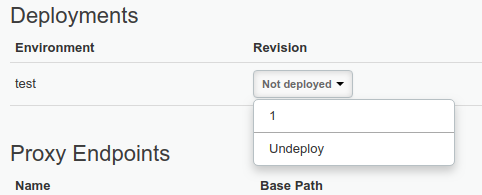
Dans la liste déroulante, sélectionnez "1", qui est la révision que vous souhaitez déployer.
L'UI vous invite à confirmer le déploiement :
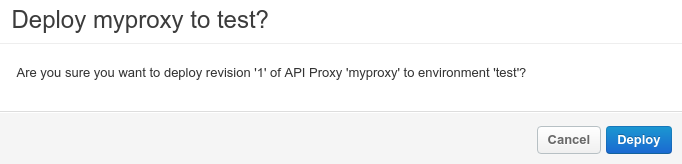
- Cliquez sur Déployer.
Apigee lance le processus de déploiement de la révision 1 de votre nouveau proxy.
L'étape suivante explique comment appeler le proxy d'API que vous venez de déployer.
12(SUIVANT) Étape 3 : Tester le proxy d'API45
